Classificação de Imagem
O processo de classificação de imagem envolve a conversão de imagens raster multi-banda em um raster de banda única com várias classes categóricas que se relacionam com diferentes tipos de cobertura de terra.
Existem duas formas principais de classificar uma imagem raster; classificação supervisionada e não supervisionada. Usando o método de classificação supervisionada, uma imagem é classificada usando assinaturas espectrais (isto é, valores de refletância) obtidos a partir de amostras de treinamento (polígonos que representam áreas de amostra distintas dos diferentes tipos de cobertura de terra a serem classificadas). Essas amostras são coletadas por você, o analista da imagem, para classificar de acordo com suas necessidades.
Com o método de classificação não supervisionado, o software encontra as classes espectrais (ou clusters) na imagem multi-banda sem a intervenção do analista, sendo assim sem supervisão. Uma vez que os clusters são encontrados, você precisa identificar o que o cluster representa (por exemplo, água, terra nua, solo seco, etc …)
Classificação Supervisionada no ArcGIS
Depois de habilitar a extensão Spatial Analyst , você pode adicionar a barra de ferramentas Classificação da Imagem à sua interface do ArcMap (você precisará de uma licença do Spatial Analyst para usar esta barra de ferramentas).
A barra de ferramentas de classificação de imagem fornece um ambiente amigável para criar amostras de treinamento e arquivos de assinatura. Um arquivo de assinatura registra as assinaturas espectrais de diferentes classes em uma série de bandas) para classificação supervisionada. Também serve como um local central para a realização de classificação supervisionada e classificação não supervisionada usando ArcGIS-Spatial Analyst.
- Baixe sua imagem da área de interesse, faça a composição de bandas adequada ao interesse.
- Usando a ferramenta de criação de amostras colete as amostras de treinamento para sua área de interesse (figuras acima). Nomeie cada amostra de acordo com seu uso. Você deve amostrar áreas homogêneas e várias amostras dentro da mesma classe. Ao final utilize a ferramenta de agrupamento de amostras para criar uma única classe baseada em todas as amostras obtidas (pode-se nomear apenas esta para ganhar tempo). Ler mais sobre como amostrar de forma correta.
- Depois de concluir a coleta de amostras de treinamento, clique no ícone Criar arquivo de assinatura para salvar o arquivo de assinatura no disco local. Você usará isso na classificação supervisionada posteriormente.
- Para se certificar de que as classes representadas pelas amostras de treinamento são distinguíveis, suas características espectrais precisam ser verificadas.
- Utilize os diagramas de dispersão para comparar as múltiplas amostras de treinamento para cada combinação de banda única da camada de imagem. Veja se precisará coletar mais amostras, ou seja, se os pontos no gráfico estiverem muito sobrepostos a diferenciação das classes não será boa. Idealmente os pontos de classes diferentes devem se sobrepor pouco e estarem agrupados.
- Após ajustado o número de amostras procede-se a classificação supervisionada. Um dos métodos mais utilizados é a da máxima verossimilhança, sendo que esta opção é a segunda da lista na ferramenta.
- A ferramenta irá pedir o raster de entrada, arquivo de assinatura e arquivo de saída que são obrigatórios.
- Ao processar, o que pode demorar um pouco dependendo do tamanho do arquivo, o arquivo de saída mostrará o resultado da classificação, que será tão boa quanto foi sua coleta e análise das amostras.
 |
| Exemplo de resultado (fonte: Ajuda do ArcGIS) |
- O último passo, se necessário, é utilizar uma série de recursos para aprimorar o resultado como filtragem, suavização e generalização de polígonos. Veja mais aqui sobre estes recursos
Fonte: Adaptado de ESRI

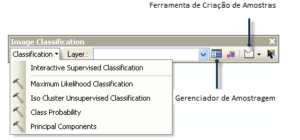
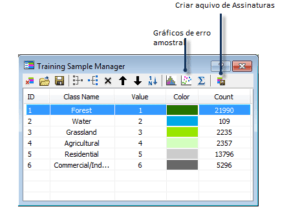
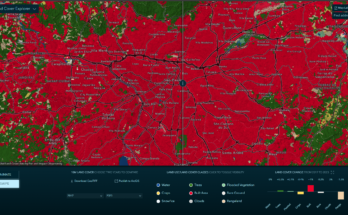
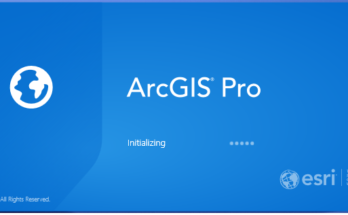

Como faço para adquirir esta licença da extensão Image Analyst?? Não consigo usar a ferramenta do Image Classification.
Luiz, você precisará de uma licença do Spatial Analyst para usar a Image Classification. Basta pedir uma cotação para seu provedor de licenças do ArcGIS (No Brasil creio que ainda é a Imagem http://www.img.com.br). Obrigado